有時候,需要查看電腦硬盤容量信息或者需要調整一下硬盤分區大小,我們通常都需要進入磁盤管理器中進行操作。不過,對於一些電腦小白同學來說,經常會遇到不知道Win10磁盤管理在哪,怎麼打開的尴尬。下面,小編分享3種Win10磁盤管理器打開方法,輕松教大家如何快速打開磁盤管理界面。
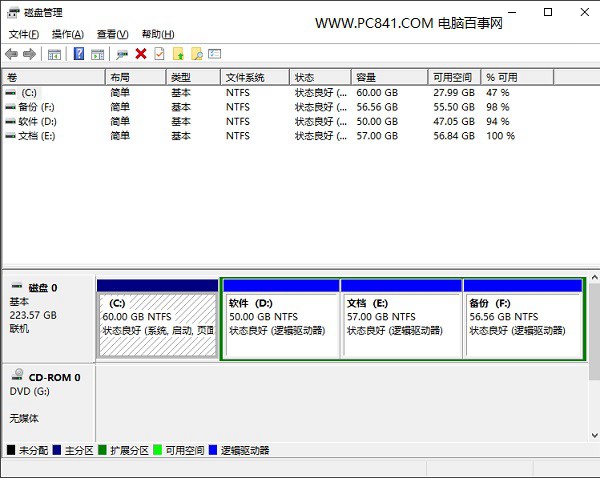
Win10磁盤管理在哪 3種Win10磁盤管理打開方法
Win10磁盤管理在哪?打開Win10磁盤管理的3種方法
方法一:直接在Win10左下角的“開始圖標”上點擊鼠標右鍵,在右鍵菜單中,就可以快速找到“磁盤管理”,點擊打開就可以了,如下圖所示。
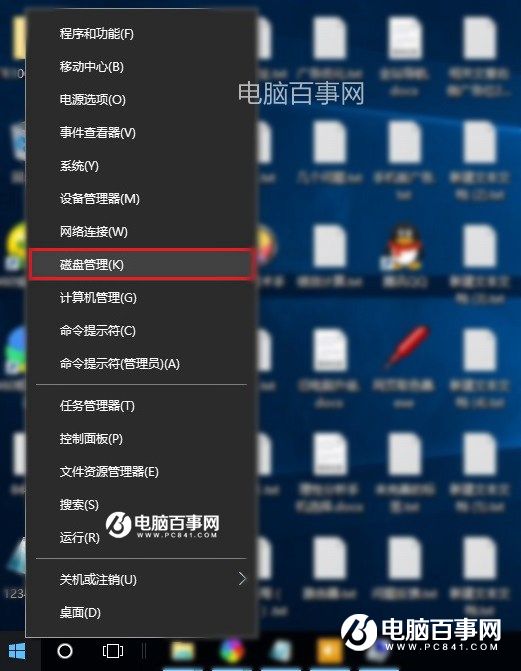
方法二:在Win10桌面的“這台電腦”圖標上點擊鼠標右鍵,然後在右鍵菜單中點擊打開“管理”,如圖所示。
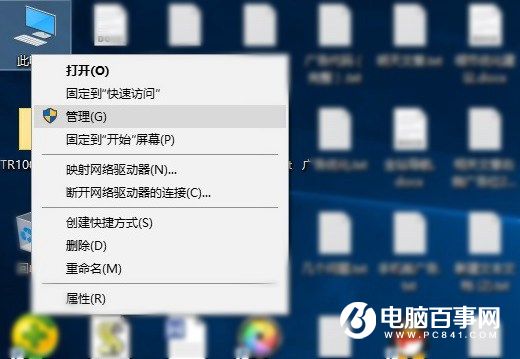
最後在打開的管理界面左側,就可以找到“磁盤管理”了,點擊打開就可以進入Win10磁盤管理界面了,如圖所示。
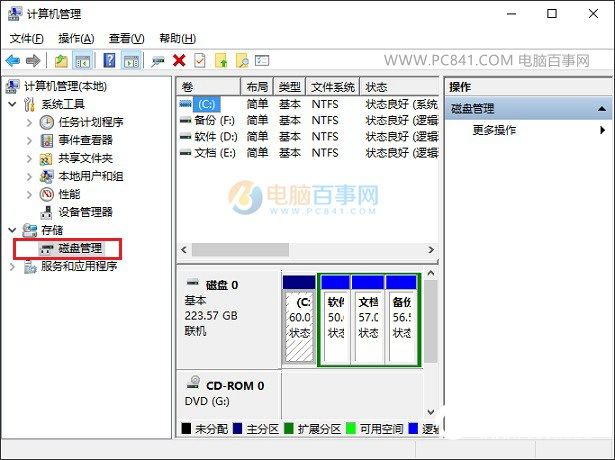
方法三:使用 Win + R 組合快捷鍵打開 運行 命令框,然後在打開後面鍵入命名:diskmgmt.msc 完成後,點擊下方的“確定”就可以打開Win10磁盤管理器了,如圖所示。
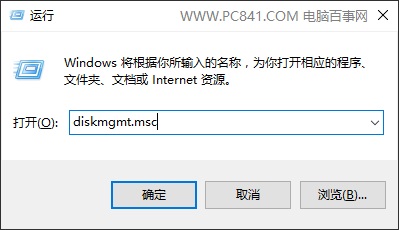
同樣還有人不知道Win10磁盤管理怎麼打開嗎?把本文丟給他,就秒懂了。